Можно перенести пользовательские библиотеки, созданные в предыдущих версиях, чтобы использовать их в новой версии Autodesk Inventor. Процедура синхронизации библиотек является необязательной.
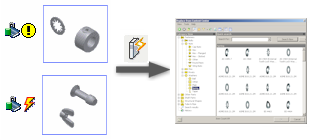
- Выберите "Файл"
 "Управление"
"Управление"  "Проекты".
"Проекты".
- В диалоговом окне "Проекты" нажмите "Настройка Библиотек компонентов".

- В диалоговом окне "Настройка библиотек компонентов" нажмите "Инструмент обновления".

- В руководстве по инструменту обновления прочитайте вводную страницу и нажмите "Далее".
- В списке "Библиотеки для переноса" отображаются библиотеки, которые требуется перенести. Выберите библиотеки, которые требуется перенести, и нажмите "Далее".
- В отчете по переносу приводится список перемещенных библиотек и выводится информация об успешном переносе или о возникших проблемах. Просмотрите отчет и нажмите кнопку "Далее".
- В списке "Библиотеки для синхронизации" отображаются все библиотеки, которые содержат неактуальные скопированные семейства со связями с родительскими семействами. Выберите библиотеки, которые требуется синхронизировать, и нажмите "Далее".
Для синхронизации необходимо, чтобы родительские семейства были доступны в текущей конфигурации библиотеки.
Прим.: Синхронизация не является обязательной операцией. Библиотеку можно использовать, даже если она не была синхронизирована.Совет: При необходимости подавите связи для семейств, чтобы отложить их синхронизацию. Щелкните правой кнопкой по семействам в диалоговом окне "Редактор Библиотеки компонентов" и нажмите "Подавить связь". - На панели "Анализ библиотек" задайте следующие параметры.
- Укажите каталог для резервной копии, чтобы сохранить настроенные шаблоны семейств для обновленных семейств. Впоследствии стандартные шаблоны можно заменить пользовательскими.
- Для пропуска шага резервного копирования шаблонов семейства установите флажок "Не создавать резервные копии шаблонов деталей пользовательских семейств".
- Чтобы заменить существующие файлы в папке резервных копий новыми файлами, выберите "Заменить существующие файлы".
- Для того чтобы сохранить файл журнала, выберите "Создать файл журнала" и укажите каталог, в который следует сохранить файл журнала.
- Нажмите "Далее", чтобы начать синхронизацию. Обновление может выполняться достаточно долго, особенно если обрабатывается большой объем данных.
- После завершения операции просмотрите примечания и результаты выполнения операции.
Информация о проблемах отображается в диалоговом окне и файле журнала. Данные, которые не удалось перенести, не могут быть использованы. Такие данные следует исправить вручную.
Исправление семейств с ошибками вручную
Исправьте семейства, содержащие ошибки, с помощью редактора Библиотеки компонентов. Два значка указывают на две разные проблемы:
|
|
Требуется новое сопоставление параметров или повторная разработка шаблона детали. Семейство можно использовать, но оно может вызывать ошибки в приложениях.
Откройте диалоговое окно "Свойства семейства" и выполните сопоставление категорий. Может потребоваться изменение шаблона семейства для указания источника нового сопоставления для параметров категории. Используйте команду "Открыть из библиотеки компонентов", чтобы открыть файл и изменить шаблона. С помощью редактора Библиотеки компонентов замените шаблон семейства. При необходимости выполните операцию разработки для шаблона семейства. |
|
|
Отсутствуют значения в таблице семейства. Семейство является неверным и не может быть использовано.
Измените таблицу семейства и добавьте отсутствующие данные, чтобы исправить семейство. |
Исправление семейств, для которых необходима разработка
Компоненты из старых версий программ, для которых требуется повторная разработка, должны быть разработаны повторно и перенесены обратно в соответствующую категорию, чтобы их можно было использовать в приложениях (например, в Мастере проектирования или в среде труб и трубопроводов).
- Выберите "Файл"
 "Открыть"
"Открыть"  "Открыть из Библиотеки компонентов".
"Открыть из Библиотеки компонентов".
- Выберите на ленте вкладку "Управление"
 панель "Разработка"
панель "Разработка"  Компонент.
Компонент.
- Создайте деталь для соответствующей категории.
- Получение созданной детали в качестве файла шаблона для семейства:
- Выберите на ленте вкладку "Управление"
 панель "Библиотека компонентов"
панель "Библиотека компонентов"  Редактор.
Редактор.
- Щелкните правой кнопкой мыши соответствующее семейство и выберите "Заменить шаблон детали".
- Выберите новый шаблон.
- Нажмите кнопку "OK", чтобы применить изменения.
- Выберите на ленте вкладку "Управление"